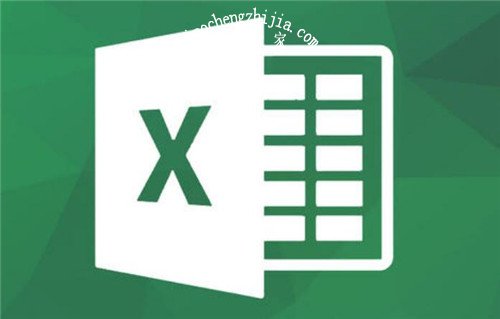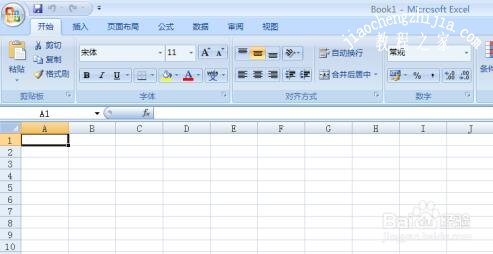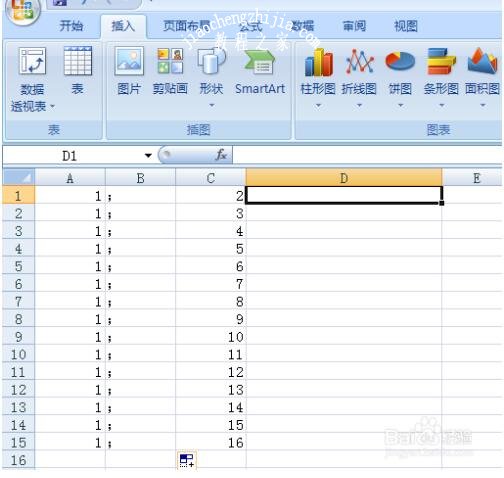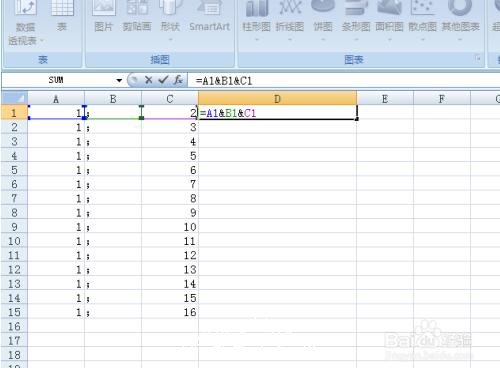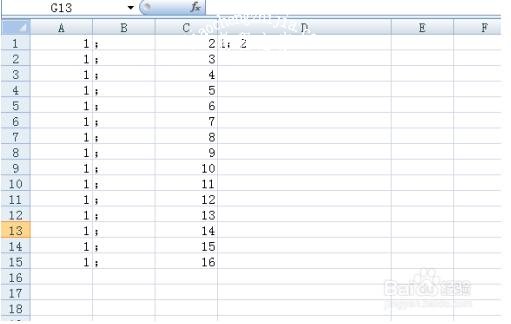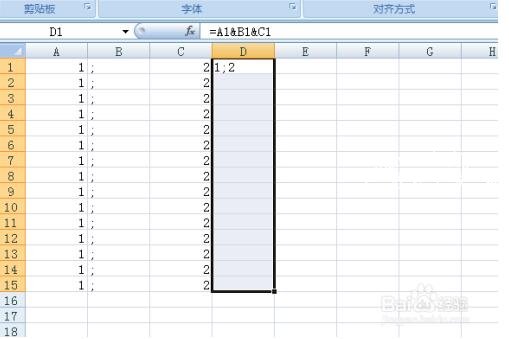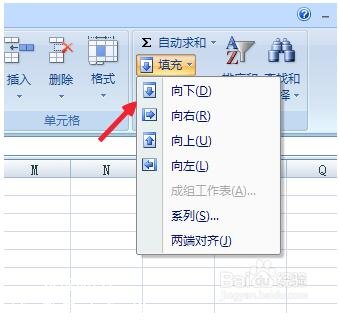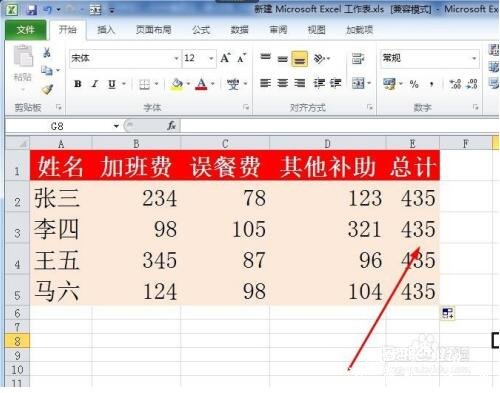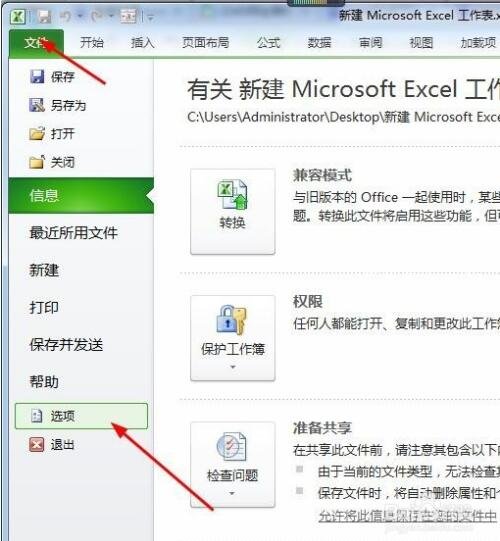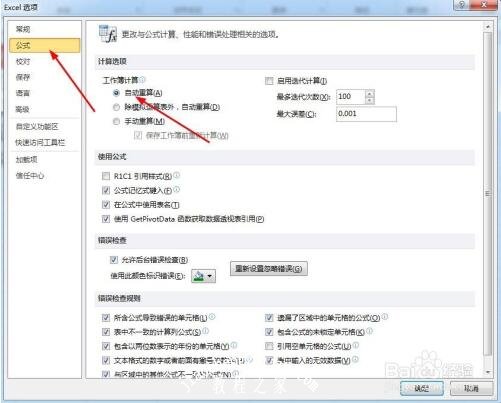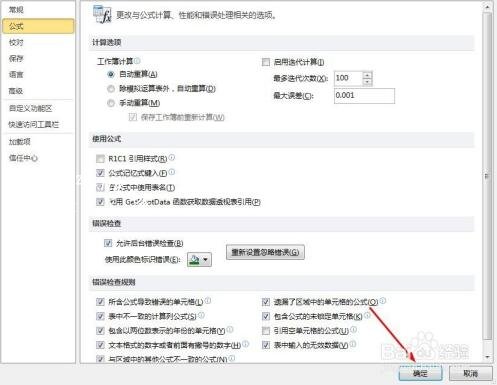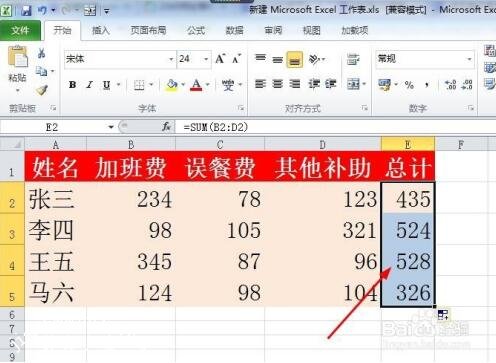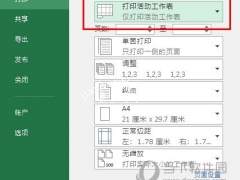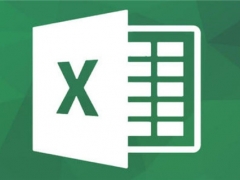excel怎么快速下拉公式 excel下拉公式不自动计算怎么办
教程之家
Excel
在excel表格中有非常多的公式便于我们计算数据,当我们在上方引用过公式后,下面的数据如果需要相同的公式,那么即可快速下拉公式提升效率,至于该怎么下拉呢?很简单,下面小编为大家带来excel快速下拉公式的详细教程,不懂的朋友可以学习下。
excel怎么快速下拉公式
打开电脑里面的excel表格
然后我们直接来到excel的主页面上来
输入我们的素材,或者打开我们电脑里面的素材文件
我现在把他用公式连接起来
这样我们的数据就合并起来了
我们怎么把下边的数据也和上边一样呢
我们先选择数据,找到上边的填充,点击向下,就大功告成了
相关知识阅读:excel下拉公式不自动计算怎么办
例如此表格是求和计算,下拉后结果是一样的
解决办法:
文件——选项
在excel选项界面,依次点击
公式——计算选项——工作簿计算——勾选自动重算
确定后就可以解决这样的问题了
再次回到excel表格界面进行公式下拉自动计算
以上便是‘excel怎么快速下拉公式 excel下拉公式不自动计算怎么办’的全部内容了,希望可以为大家带来帮助,如果你还想了解更多关于excel表格的使用技巧,可以进入教程之家网了解一下。